


1、一键使下面的所有任务都非常的清晰,当前的win10界面设置无法调节清晰度。
2、支持简单的设置功能,无法进行数字调整使用其他小部件进行调整也不错。
3、提供最实用的清晰度设置,可以单击清除并选择全透明。
4、支持快速设置,可以通过选择模糊将其转换为半透明。
使用说明
运行后,TranslucentTB会显示在系统托盘中,所有需要调整的设置都在这个系统托盘图标的菜单中,通常我们只需要设置任务栏在下面3种情况下的效果即可,这三种情况也对应名称相同的菜单项。
【REgular】:正常状态下任务栏使用什么效果。
【Maximised window】:软件界面在最大化窗口时任务栏使用什么效果。
【start menu opened】:开始菜单在打开时任务栏使用什么效果。
这三种情况的子菜单中都可以设置的效果包括:windows默认效果、透明、不透明、高斯模糊效果,使用【accent color】还可以调整背景色。
如果你不想要在后2种情况下改变任务栏的效果,那么只需要不勾选对应子菜单中的【enable】即可。
需要注意的是,当你在使用透明效果和高斯模糊效果时,【accent color】界面不仅能够调整背景颜色,还可以调整对应的透明度,透明度通过【accent color】界面中最 右侧的竖向调整条实现,也就是调整时【A:】值会改变的那个。
如果你对TranslucentTB提供的任务栏效果十分的满意,那么勾选菜单中的【open at boot】还可以让它开机自动启动。
TranslucentTB自启动方法:
1.按住 win+R 打开“运行”对话框,输入shell:startup,回车或点击“确定”即可打开“用户启动文件夹”
2.右击“TranslucentTB.exe”,选择“创建快捷方式”
3.将快捷方式移入第一步打开的文件夹即可实现自启动
怎么设置开机全透明
1. 在上述开机自启文件夹里找到快捷方式,右击选择“属性”进入。
2. 找到“目标”,在最后面先加一个空格,然后输入“--transparent”。
3. 点击“确认”关闭窗口即可


1.2MB/2024-04-28
直接下载

180MB/2024-04-24
直接下载

207MB/2024-04-28
直接下载

4.9MB/2024-05-10
直接下载

146MB/2024-05-08
直接下载

4.43MB/2024-04-23
直接下载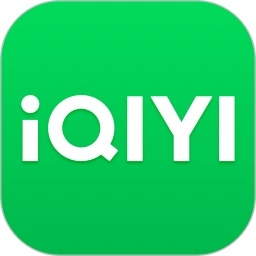 爱奇艺下载
爱奇艺下载
 360浏览器下载
360浏览器下载
 360安全卫士下载
360安全卫士下载
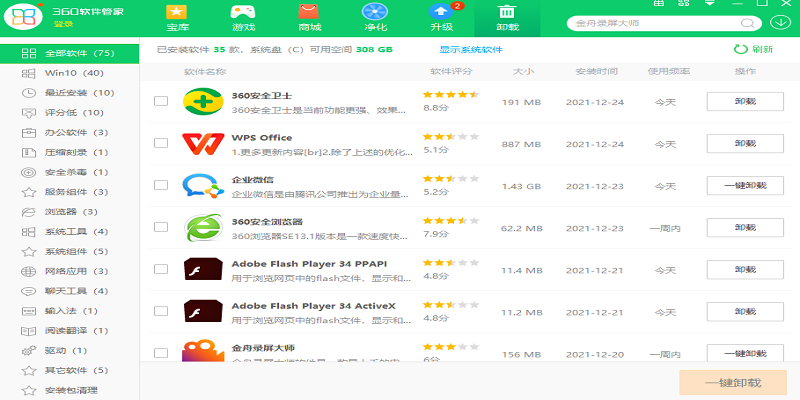 360软件管家下载
360软件管家下载
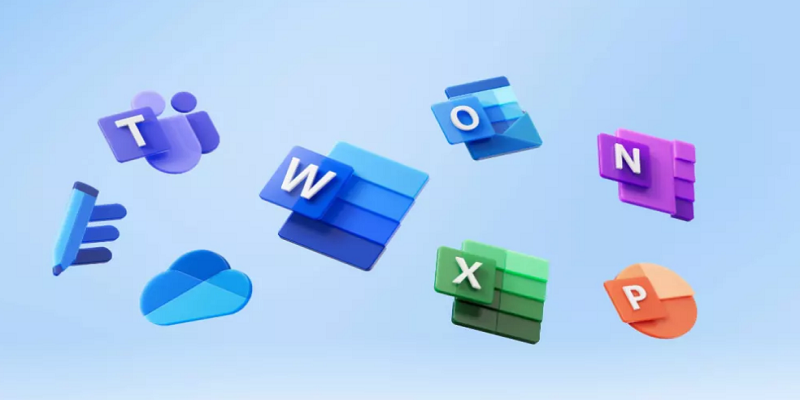 office下载
office下载
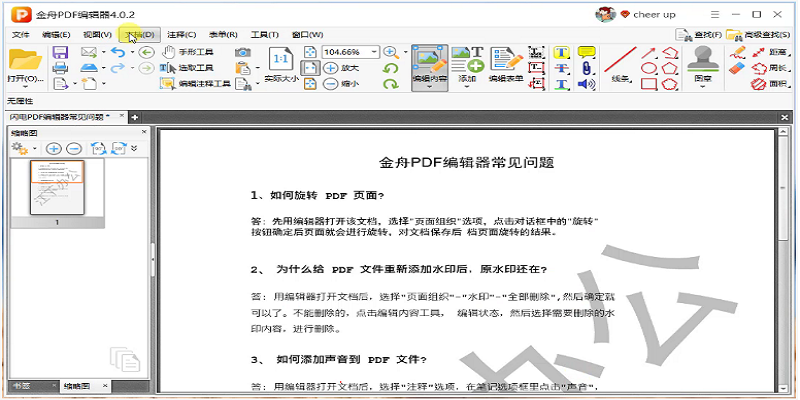 金舟pdf编辑器下载
金舟pdf编辑器下载
 印象笔记下载
印象笔记下载
 夜神模拟器下载
夜神模拟器下载
 傲软投屏下载
傲软投屏下载
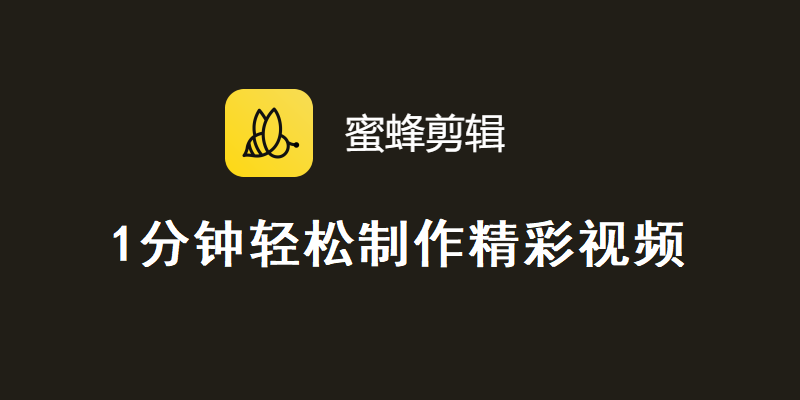 蜜蜂剪辑下载
蜜蜂剪辑下载
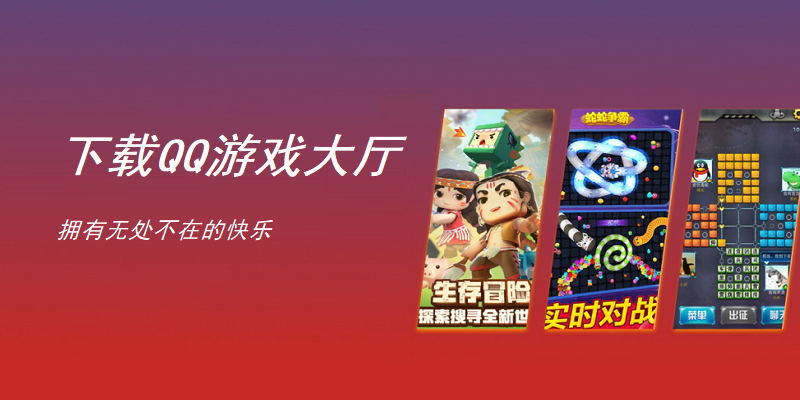 QQ游戏大厅下载
QQ游戏大厅下载
 CAD迷你画图
CAD迷你画图
 腾讯电脑管家下载
腾讯电脑管家下载
 茶苑游戏下载
茶苑游戏下载
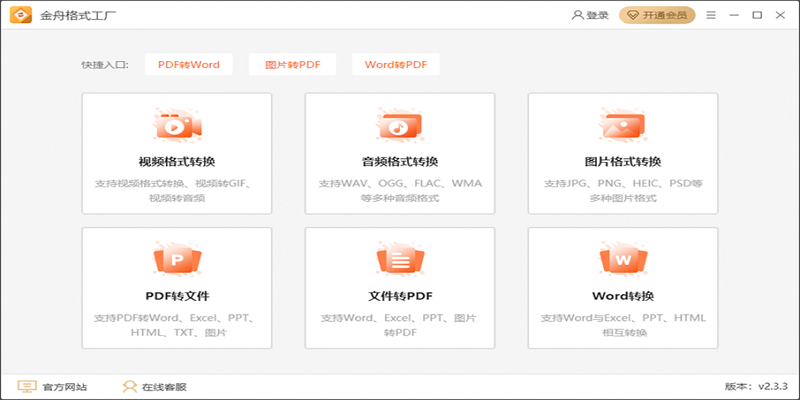 金舟格式工厂下载
金舟格式工厂下载
 风云恢复大师
风云恢复大师
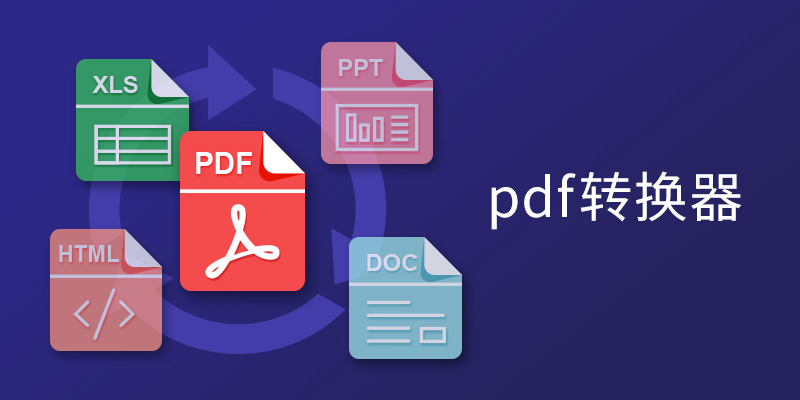 pdf转换器
pdf转换器
 办公软件
办公软件
 视频软件
视频软件
 数据恢复软件
数据恢复软件
 浏览器
浏览器
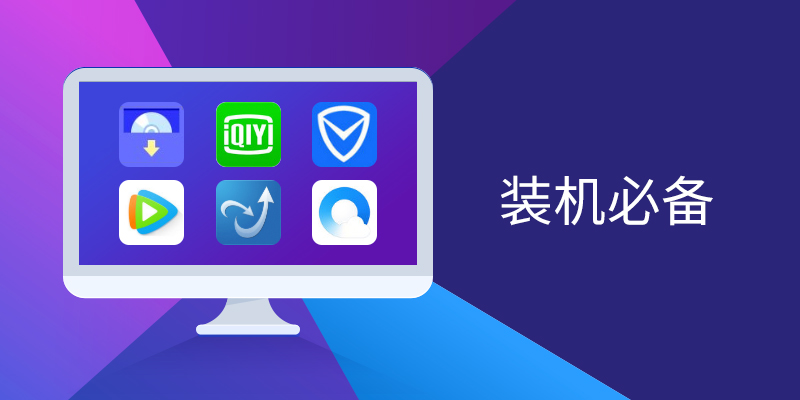 装机必备软件
装机必备软件
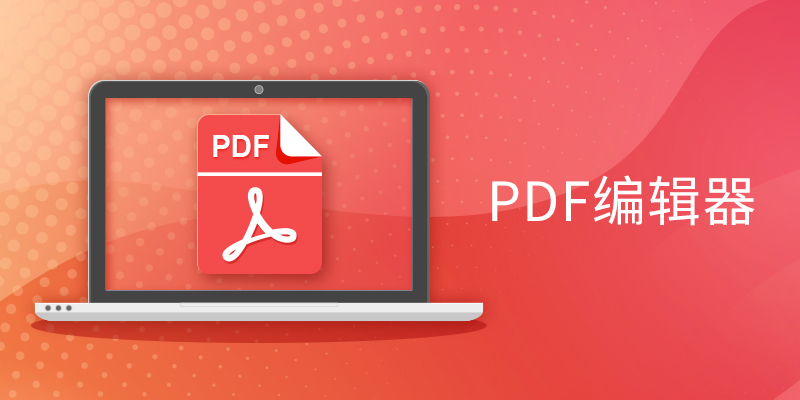 PDF编辑器
PDF编辑器
 文字转语音软件
文字转语音软件
 视频压缩软件
视频压缩软件
 网络加速器
网络加速器
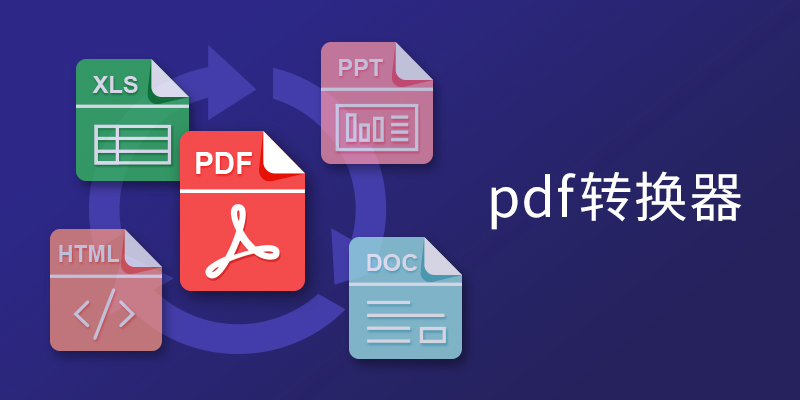 pdf转换器
pdf转换器
 图片格式转换器
图片格式转换器
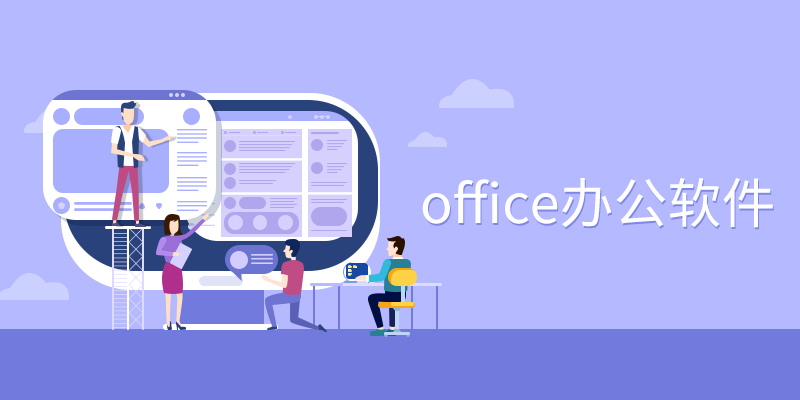 office办公软件
office办公软件
 棋牌游戏
棋牌游戏
 腾讯游戏
腾讯游戏
 录音软件
录音软件
 TranslucentTB v8.0.0.0官方正式版
TranslucentTB v8.0.0.0官方正式版